Virtuelle Smartphone-Assistenten sind immer noch nicht so großartig, wie Benutzer sie gerne hätten. In vielen Fällen ist die Spracherkennungssoftware einfach noch nicht ausgereift genug, um mit verschiedenen Akzenten, Dialekten und komplexen Befehlen Schritt zu halten.

Aber nicht alle Assistenten sind gleich. Einige virtuelle Assistenten sind in Bezug auf die Reaktionsfähigkeit noch rudimentär, und Samsungs Bixby ist einer davon. Es verzögert und macht es frustrierend, Besprechungen zu planen, Text zu diktieren, einen Freund anzurufen oder die Streaming-Einstellungen in Ihrem Browser zu ändern.
Bixby – Kannst du es ausschalten?
Als das Galaxy Note 8 auf den Markt kam, mussten sich seine Benutzer einfach an Samsungs enttäuschenden virtuellen Assistenten gewöhnen. Es dauerte einige Zeit, bis ein Softwareupdate es ermöglichte, den schlecht platzierten Bixby-Button zu deaktivieren.
Stellen Sie daher vor dem Deaktivieren sicher, dass die Software Ihres Note 8 auf dem neuesten Stand ist. Wenn Sie ein brandneues Gerät haben, ist es wahrscheinlich, dass es nicht über das erforderliche Update zum Deaktivieren der Bixby-Taste verfügt. Das bedeutet, dass Sie das Update möglicherweise manuell installieren müssen, bevor Sie Änderungen vornehmen können.
Eine andere Sache, die Sie beachten sollten, ist, dass Sie auf dem Note 8 der Bixby-Taste keine anderen Aktionen zuweisen können. Die Taste hat nur zwei Funktionen – Aktivieren oder Deaktivieren des intelligenten Sprachassistenten Bixby.
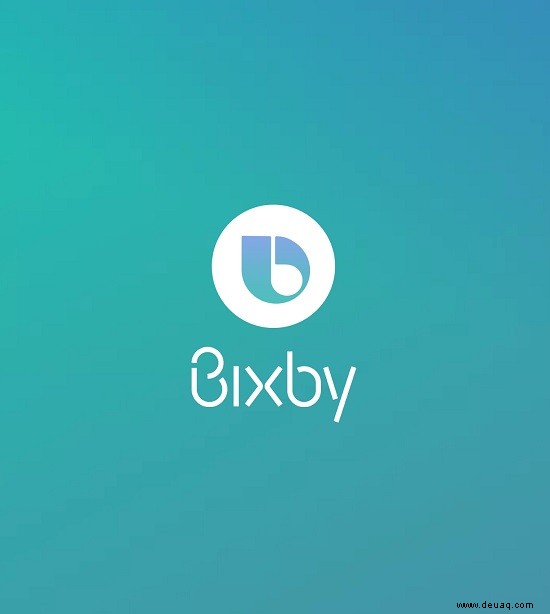
Bixby-Funktionen deaktivieren
Das Deaktivieren von Bixby Voice auf dem Note 8 ist so einfach wie das Drücken der Bixby-Taste. Diese Taste kann jedoch viel zu leicht versehentlich gedrückt werden, wenn Sie das Telefon in der Tasche tragen.
So können Sie die Schaltfläche vollständig deaktivieren:
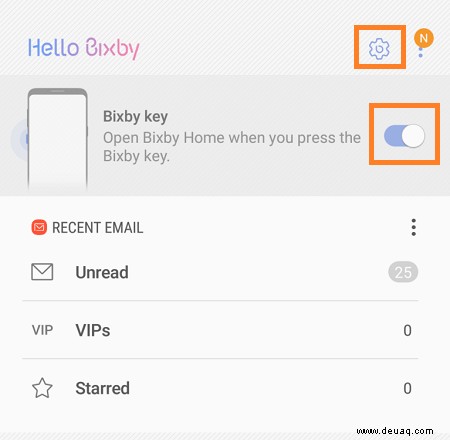
- Öffnen Sie die Bixby-App
- Tippen Sie auf Einstellungen (Zahnradsymbol in der oberen rechten Ecke)
- Markieren und wählen Sie die Bixby Key-Option
- Setzen Sie es auf die zweite Option
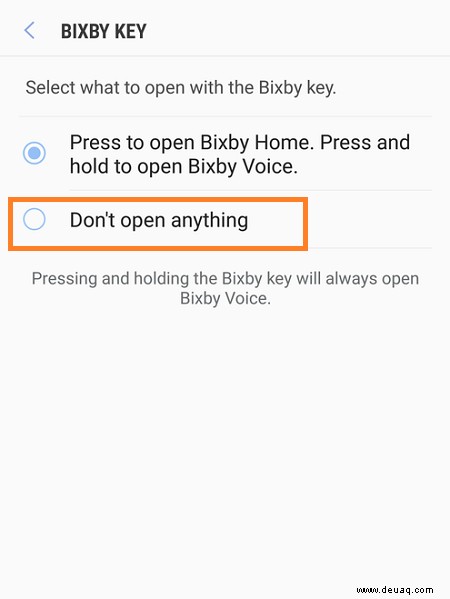
Dadurch wird die Bixby-Taste deaktiviert. Sie können jedoch weiterhin auf andere Weise auf Bixby Home zugreifen.
So deaktivieren Sie den virtuellen Assistenten von Samsung endgültig:
- Öffnen Sie die Bixby-App
- Tippen Sie auf Einstellungen
- Suchen Sie den Bixby Voice Toggle und wählen Sie ihn aus
- Stellen Sie es auf AUS
- Suchen Sie Bixby Labs und wählen Sie es aus
- Stellen Sie es auf AUS
- Suchen und wählen Sie Benachrichtigungen
- Stellen Sie alle Optionen auf AUS
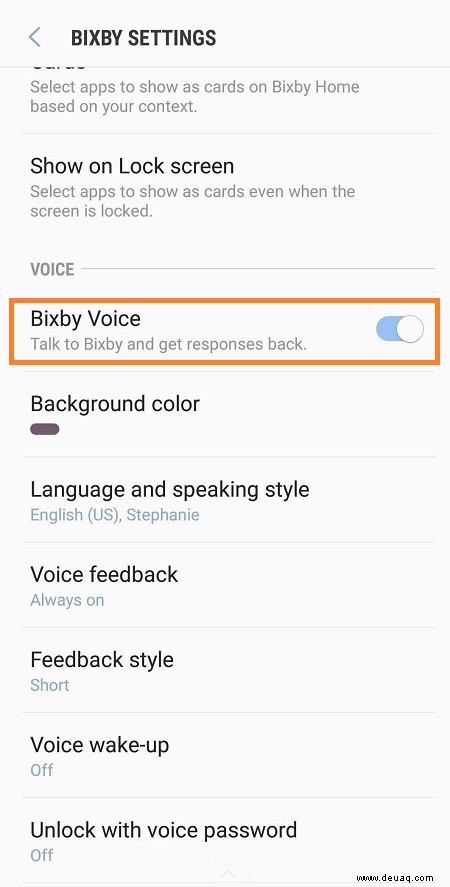
Dadurch wird verhindert, dass der virtuelle Assistent auf Sprachbefehle reagiert.
Wie schalte ich Bixby wieder ein?
Angenommen, Sie möchten dem virtuellen Assistenten noch eine Chance geben. Folgendes können Sie tun:
- Gehen Sie zu den Einstellungen
- Apps auswählen
- Scrollen Sie nach unten, suchen Sie die Bixby Home-App und tippen Sie darauf
- Tippen Sie auf Speicher
- Wählen Sie Daten löschen
Wiederholen Sie denselben Vorgang für alle anderen Bixby-Apps – Bixby Service, Bixby Voice usw.
Dadurch wird die Bixby-App auf die Werkseinstellungen zurückgesetzt, indem alle Änderungen verworfen werden, die Sie seitdem an ihren Einstellungen vorgenommen haben.
Ein letzter Gedanke
Bixby gilt im Vergleich zu Google Assistant oder Siri als unterdurchschnittlicher virtueller Assistent. Wenn Sie ein Galaxy Note 8 haben, können Sie einfach Google Assistant verwenden und sich den Ärger ersparen.
Ob sich Bixby in Zukunft verbessern wird, ist schwer zu sagen. Die gute Nachricht ist, dass der virtuelle Assistent auch bei älteren Modellen wie dem Note 8 einfach deaktiviert werden kann. Und wenn Sie beim Telefonieren oder Ansehen von Videos Unterstützung benötigen, kann Google Assistant Ihnen die benötigte Hilfe bieten.